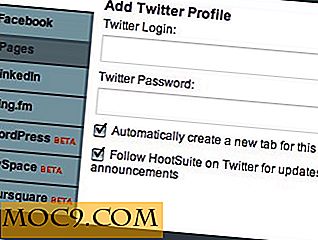9 lý do tại sao máy tính Windows của bạn bị đóng băng
Có để đối phó với một máy tính Windows không phản hồi có thể gây phiền nhiễu và căng thẳng. Tìm kiếm lý do tại sao máy tính Windows 10 của bạn bị đóng băng cũng có thể tốn thời gian.
Ngoài ra, có một cơ hội tốt mà bạn có thể cần phải thử một vài phương pháp cho đến khi bạn bắt gặp một phương pháp phù hợp với bạn. Các nguyên nhân sau đây là nguyên nhân phổ biến nhất bạn sẽ gặp phải và những việc bạn có thể làm để ngăn chặn chúng trong tương lai cũng được liệt kê.
1. Bạn đang sử dụng nhiều trình diệt vi rút hoặc chất lượng kém
Phần mềm chống vi-rút sử dụng một lượng lớn bộ nhớ hệ thống của bạn để tiến hành quét hệ thống và các tác vụ khác, vì vậy bạn có thể tưởng tượng những gì có hai trình chống vi-rút sẽ làm, phải không? Không chỉ hai phần mềm diệt vi-rút có thể làm cho máy tính của bạn bị đóng băng, nhưng nó cũng có thể khiến máy tính của bạn bị lag. Làm một số nghiên cứu nếu cần thiết và chọn một trong những tốt nhất cho bạn.

Sử dụng nhiều trình diệt vi-rút không giúp bảo vệ máy tính của bạn tốt hơn. Nếu bạn lo lắng rằng một tệp bị nhiễm sẽ bỏ qua phần mềm chống vi-rút của mình, bạn có thể sử dụng ứng dụng web có tên Virus Total sẽ quét các tệp đó cho bạn mà không phải tải xuống bất kỳ thứ gì.
2. Trình điều khiển bị hỏng
Trình điều khiển luôn được máy tính của bạn sử dụng để giao tiếp với các thiết bị phần cứng khác và hệ điều hành. Không có gì ngạc nhiên khi chúng thỉnh thoảng gây ra vấn đề.
Để ngăn máy tính của bạn bị đóng băng và các sự cố khác, hãy đảm bảo rằng chúng luôn được cập nhật. Có nhiều phần mềm khác nhau có thể giúp bạn kiểm tra các trình điều khiển xấu và cập nhật chúng cho bạn.
3. Bạn có quá nhiều chương trình mở
Mỗi chương trình trong máy tính của bạn cần tài nguyên nội bộ và phần cứng để hoạt động. Nếu bạn chạy quá nhiều chương trình cùng một lúc, tài nguyên phần cứng của bạn, chẳng hạn như nguồn CPU và bộ nhớ, sẽ được sử dụng khá nhanh và máy tính của bạn sẽ bắt đầu bị trễ hoặc bị đóng băng. Để ngăn máy tính của bạn bị đóng băng, hãy thử chỉ sử dụng các ứng dụng bạn cần vào thời điểm chính xác đó. Ngoài ra, hãy nâng cấp máy tính của bạn (CPU và / hoặc bộ nhớ).
4. Máy tính của bạn đang trải qua quá nhiệt

Nhiệt dư thừa là một lý do khác khiến máy tính của bạn bị đóng băng. Máy tính của bạn có tạo ra tiếng ồn bất thường khi khởi động hoặc âm thanh kêu la cao không? Nếu vậy, đây là những dấu hiệu cho thấy máy tính của bạn quá nóng. Mùa hè nóng không giúp gì cả, và đó là lý do tại sao giữ máy tính của bạn tránh xa ánh sáng mặt trời trực tiếp và có một fan hâm mộ tốt là phải.
5. Không đủ RAM
Nếu bạn đang đặt máy tính của bạn thông qua nhiều hơn những gì nó có thể hỗ trợ, đóng băng là không thể tránh khỏi. Nếu có thể, hãy mua một máy tính có dung lượng RAM đủ tốt để hỗ trợ bất cứ thứ gì bạn cần. Hãy thử để có được ít nhất 8GB RAM cho máy tính của bạn.
Nếu CPU hoặc bo mạch chủ cũng không hoạt động chính xác, bạn có thể thử cài đặt lại Windows hoặc nâng cấp RAM của máy tính.
6. Thay đổi cài đặt BIOS
Trong số các vấn đề khác, việc sửa đổi BIOS có thể gây ra, sự đóng băng nằm trong số đó. Bằng cách cố gắng ép xung bộ xử lý hệ thống hoặc RAM, bạn có thể dễ dàng kết thúc với các vấn đề về độ ổn định. Cố gắng tránh bất kỳ thay đổi nào (nếu bạn chưa làm như vậy), và bạn sẽ giảm khả năng bị đóng băng của máy tính.
Đặt lại BIOS về mặc định có thể khắc phục sự cố đóng băng của bạn. Bạn có thể làm điều này bằng cách loại bỏ CMOS và sau một vài phút thay thế nó. Đừng quên cũng cập nhật firmware BIOS của bạn để ngăn chặn các vấn đề trong tương lai.
7. Các thiết bị bên ngoài bị lỗi

Máy tính của bạn có bị đóng băng sau khi bạn kết nối thiết bị không? Nếu vậy, thiết bị bị lỗi có thể là thủ phạm của lý do tại sao máy tính của bạn tắt và sau đó đóng băng. Thử kết nối một thiết bị tại một thời điểm để thử và tìm thiết bị nào của bạn là nguyên nhân. Cập nhật trình điều khiển thiết bị USB cũng là một ý tưởng hay.
8. Ứng dụng có lỗi
Thật không may, bạn sẽ gặp phải các tiện ích mở rộng hoặc ứng dụng được viết kém. Bạn có thể nhớ ứng dụng hoặc tiện ích mở rộng cuối cùng bạn đã cài đặt không? Nếu vậy, hãy thử xóa ứng dụng hoặc tiện ích mở rộng đó và xem sự cố vẫn tiếp tục. Nếu bạn không thể nhớ, hãy dọn dẹp và loại bỏ những thứ bạn không còn sử dụng nữa.
9. Phần mềm độc hại
Phần mềm độc hại có thể gây ra tất cả các loại sự cố và việc đóng băng là một khả năng. Bạn có thể dễ dàng ngăn chặn phần mềm độc hại bằng cách có một chương trình chống vi-rút tốt và đáng tin cậy như ESET hoặc BitDefender. Chạy toàn bộ quá trình quét để xem phần mềm độc hại có bị lây nhiễm vào máy tính của bạn hay không.
Phần kết luận
Có nhiều nguyên nhân là tại sao máy tính của bạn bị đóng băng, nhưng trong một thời gian bạn sẽ có thể xác định nguyên nhân với danh sách hữu ích này. Bạn có thể mang máy tính của bạn vào phục vụ, nhưng hãy thử các tùy chọn này trước. Bạn làm gì khi máy tính của bạn bị đóng băng? Chia sẻ kỹ thuật của bạn với chúng tôi trong phần bình luận.